使用云骑士为海尔u盘装系统教程
时间:2016-11-17 11:56:47
使用云骑士为海尔u盘装系统教程。海尔笔记本在设计风格方面冷冽锋利且金属气息浓郁,在配置方面在同级产品中属于较高端,而且拥有着非常亲民的高性价比,那么这一款如此卓越的笔记本如何安装win7系统呢?接下来就给大家详细介绍海尔笔记本u盘安装win7系统的操作教程。
1、首先将u盘制作成云骑士u盘启动盘,接着前往相关网站下载win7系统存到u盘启动盘,重启电脑等待出现开机画面按下启动快捷键,选择u盘启动进入到云骑士主菜单,选取“【02】运行云骑士Win8PE(新机器)”选项,按下回车键确认,如下图所示:

2、进入win8PE系统,将会自行弹出安装工具,点击“浏览”进行选择存到u盘中win7系统镜像文件
3、等待云骑士pe装机工具自动加载win7系统镜像包安装文件,只需选择安装磁盘位置,然后点击“确定”按钮即可
4、此时在弹出的提示窗口直接点击“确定”按钮
5、随后安装工具开始工作,我们需要耐心等待几分钟, 如下图所示:
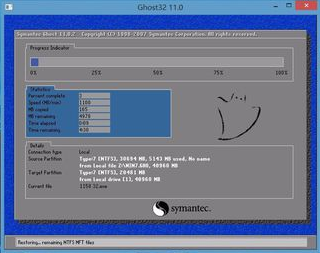
6、完成后会弹出重启电脑提示,点击“是(Y)”按钮即可,如下图所示:
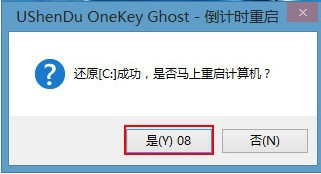
7 、此时就可以拔除u盘了,重启系统开始进行安装,我们无需进行操作,等待安装完成即可,最终进入系统桌面前还会重启一次,如下图所示:

以上便是海尔笔记本使用u盘安装win7系统的操作教程,有使用这一款笔记本想要安装win7系统的用户,可以试试以上的方法进行尝试操作。




